

PRISMAsync Print Server offre un éditeur CMYK avec un aperçu précis au pixel près pour régler la densité de couleur pour un mode d'impression du support spécifique. Vous pouvez accentuer les couleurs ou d’autres éléments des images dans un travail qui utilise le mode d’impression du support. Les nouvelles courbes CMJN sont ajoutées aux valeurs de calibrage de la famille de supports.
Il existe deux modes pour modifier les valeurs CMYK d'un mode d'impression du support :
[Mode de base] : modification CMYK simple avec des curseurs pour des ajustements faciles.
[Mode avancé] : Modification CMYK pour des réglages précis et reproductibles.
Sachez que les réglages CMYK affectent tous les travaux qui utilisent le mode d’impression du support.
Vous devez disposer des droits d’accès suffisants pour modifier les courbes CMJN d’un mode d’impression du support.
Touchez .
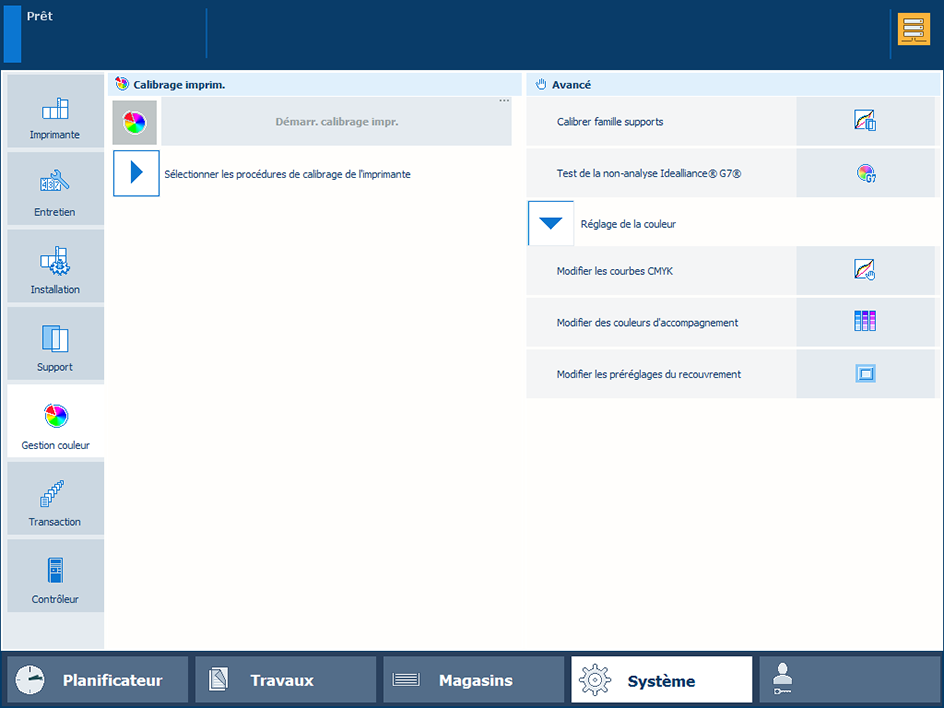 Réglages de couleurs
Réglages de couleursTouchez [Modifier les courbes CMYK].
Sélectionnez la famille de supports et le mode d’impression du support.
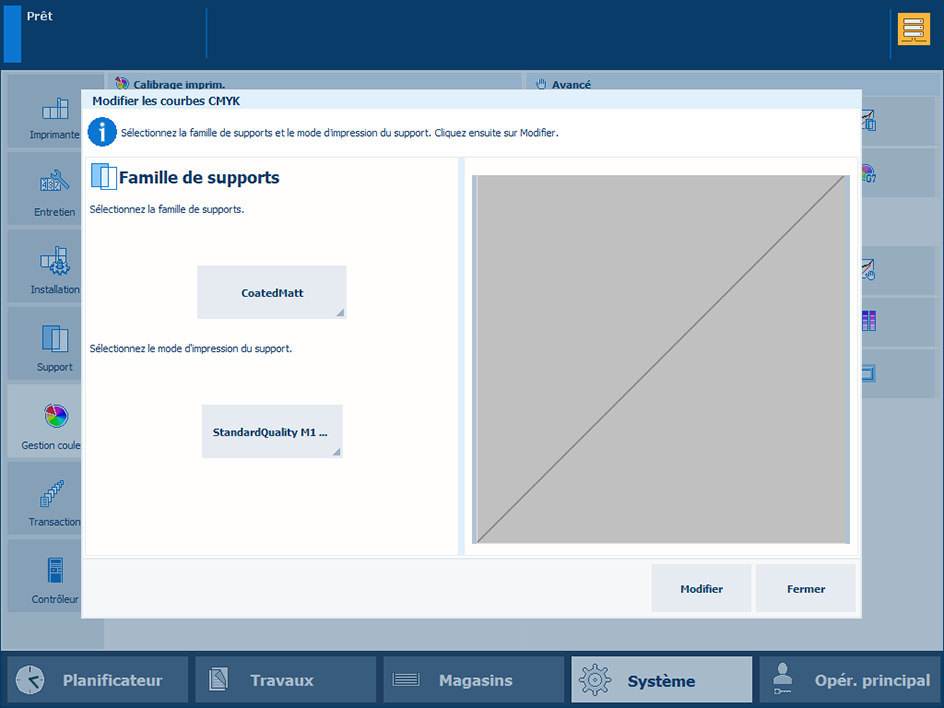
Touchez [Modifier].
La fenêtre [Mode de base] s'ouvre.
Sélectionnez la page à modifier. Lorsque vous sélectionnez plusieurs pages, la dernière page de la sélection s’affiche.
Vous ne pouvez pas modifier les courbes CMJN lorsque les pages sélectionnées ont des courbes CMJN différentes.
Pour annuler la sélection, touchez une seule page tout en la maintenant appuyée.
Appliquez une correction avec un préréglage.
Appuyez sur [Charger].
La liste des préréglages contient des préréglages standard et personnalisés. Vous pouvez également utiliser un préréglage standard comme un point de départ pour créer de nouveaux préréglages.
Sélectionnez l’un des préréglages standard.
Appuyez sur [Terminé].
Sélectionnez [Mode avancé] et examinez les courbes CMJN modifiées.
Touchez [OK] pour appliquer le réglage ou touchez [Réinitialiser] pour restaurer les courbes CMJN originales.
Appliquez une correction à l'aide d'un des curseurs CMYK.
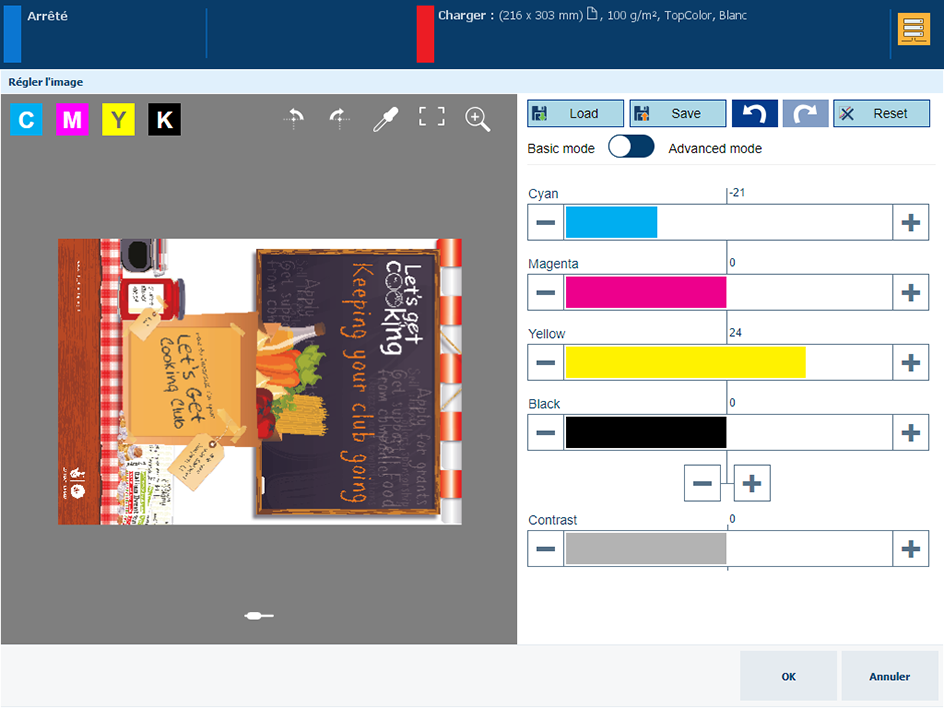 Correction à l'aide des curseurs CMYK
Correction à l'aide des curseurs CMYKTouchez et déplacez le curseur [Jaune]. Vous pouvez utiliser également les boutons + et -.
Le contrôle combiné, au-dessous du curseur [Noir] modifie tous les curseurs en même temps. Touchez les boutons + et - pour régler le contrôle combiné.
Touchez [OK] pour appliquer le réglage ou touchez [Réinitialiser] pour restaurer les courbes CMJN originales.
Appliquez une correction à l’aide du curseur du contraste.
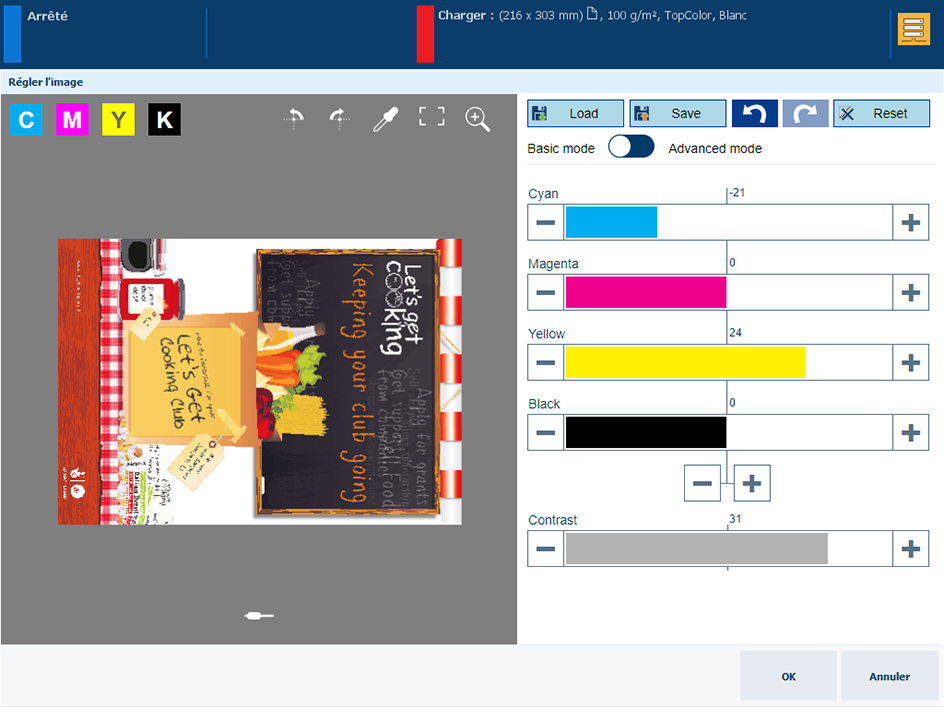 Correction à l’aide du curseur du contraste
Correction à l’aide du curseur du contrasteTouchez et déplacez le curseur [Contraste].
Touchez [OK] pour appliquer le réglage ou touchez [Réinitialiser] pour restaurer les courbes CMJN originales.
Sélectionnez [Mode avancé].
Traçage de points d’ancrage.
Sélectionnez l’une des courbes CMJN. Dans cet exemple, [Y] est sélectionné.
Touchez une position sur la courbe.
Lorsque vous touchez un point d’ancrage il affiche :  .
.
Touchez l'icône de la corbeille  pour retirer un point d’ancrage.
pour retirer un point d’ancrage.
Touchez l’outil Sélecteur de couleurs  .
.
Touchez [Ajouter des points] pour tracer un autre point d’ancrage.
Déplacez les points d’ancrage.
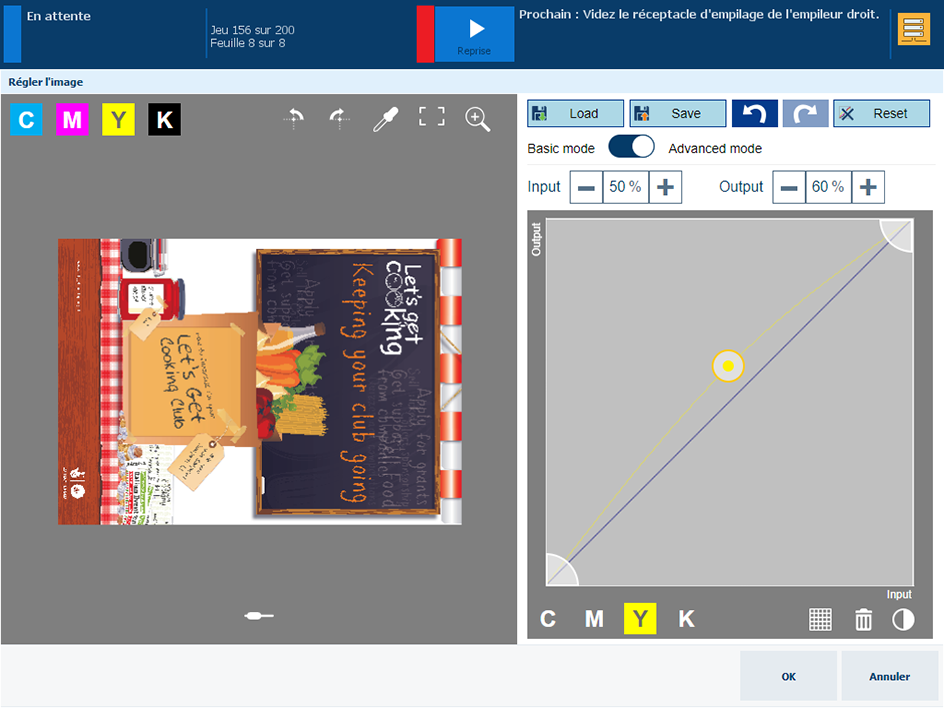 Éditeur CMYK en mode avancé
Éditeur CMYK en mode avancéLe champ [Entrée] représente la densité d’entrée (%) du point d'ancrage  sélectionné sur la courbe. Le champ [Sortie] représente la densité de sortie (%) du point d'ancrage
sélectionné sur la courbe. Le champ [Sortie] représente la densité de sortie (%) du point d'ancrage  sélectionné sur la courbe.
sélectionné sur la courbe.
Utilisez les boutons + et - des champs [Entrée] et [Sortie] pour modifier la position d’un point d'ancrage  .
.
Faites glisser un point d'ancrage  vers une autre position. Un raster
vers une autre position. Un raster  peut aider à localiser le point d'ancrage.
peut aider à localiser le point d'ancrage.
Contraste
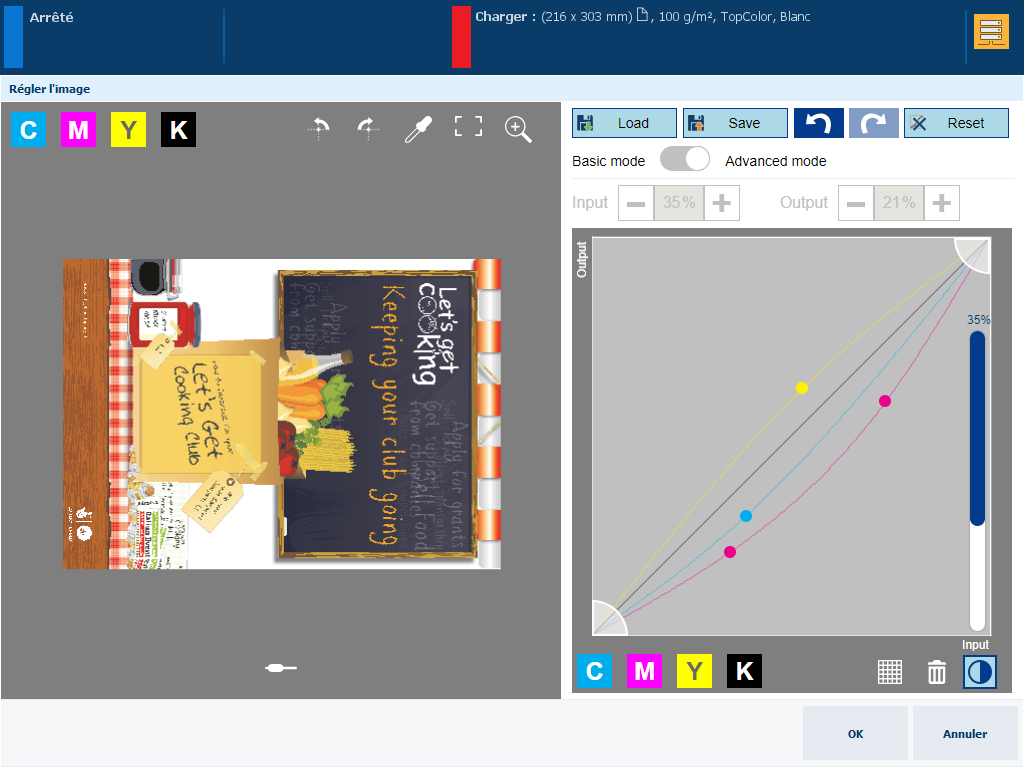
Tracez aussi des points d'ancrage sur les courbes [C] et [M].
Appuyez sur  .
.
Touchez le curseur du contraste pour régler le contraste.
Touchez [OK] pour appliquer le réglage ou touchez [Réinitialiser] pour restaurer les courbes CMJN originales.
Détourez les tons de surbrillance et d’ombres.
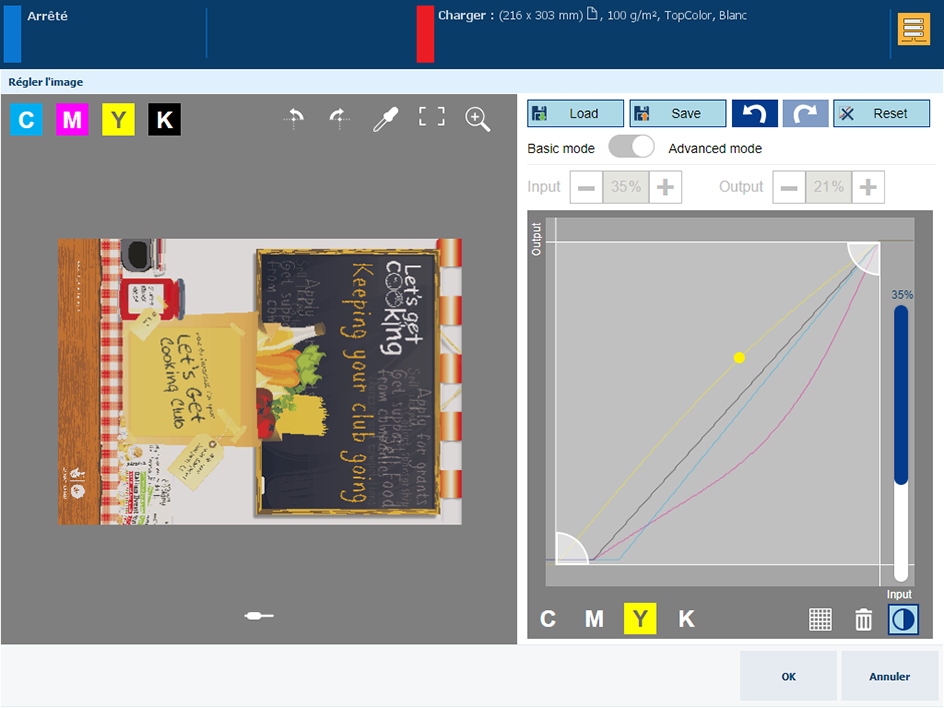
Sélectionnez [Y].
Touchez un contrôle de détourage et faites-le glisser vers une nouvelle position.
Touchez l’autre contrôle de détourage et faites-le glisser vers une nouvelle position.
Sélectionnez [C] et déplacez les contrôles de détourage.
Touchez  pour annuler ou rétablir une étape de réglage.
pour annuler ou rétablir une étape de réglage.
Enregistrez les réglages pour une réutilisation ultérieure.
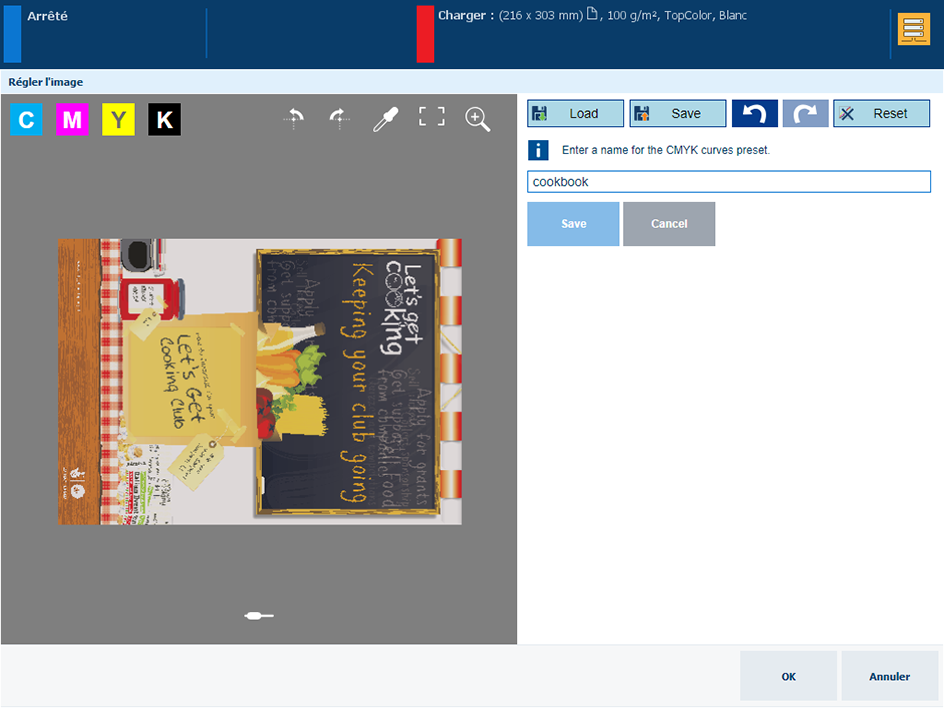
Appuyez sur [Enregistrer].
Entrez un nom pour le préréglage.
Appuyez sur [Enregistrer].